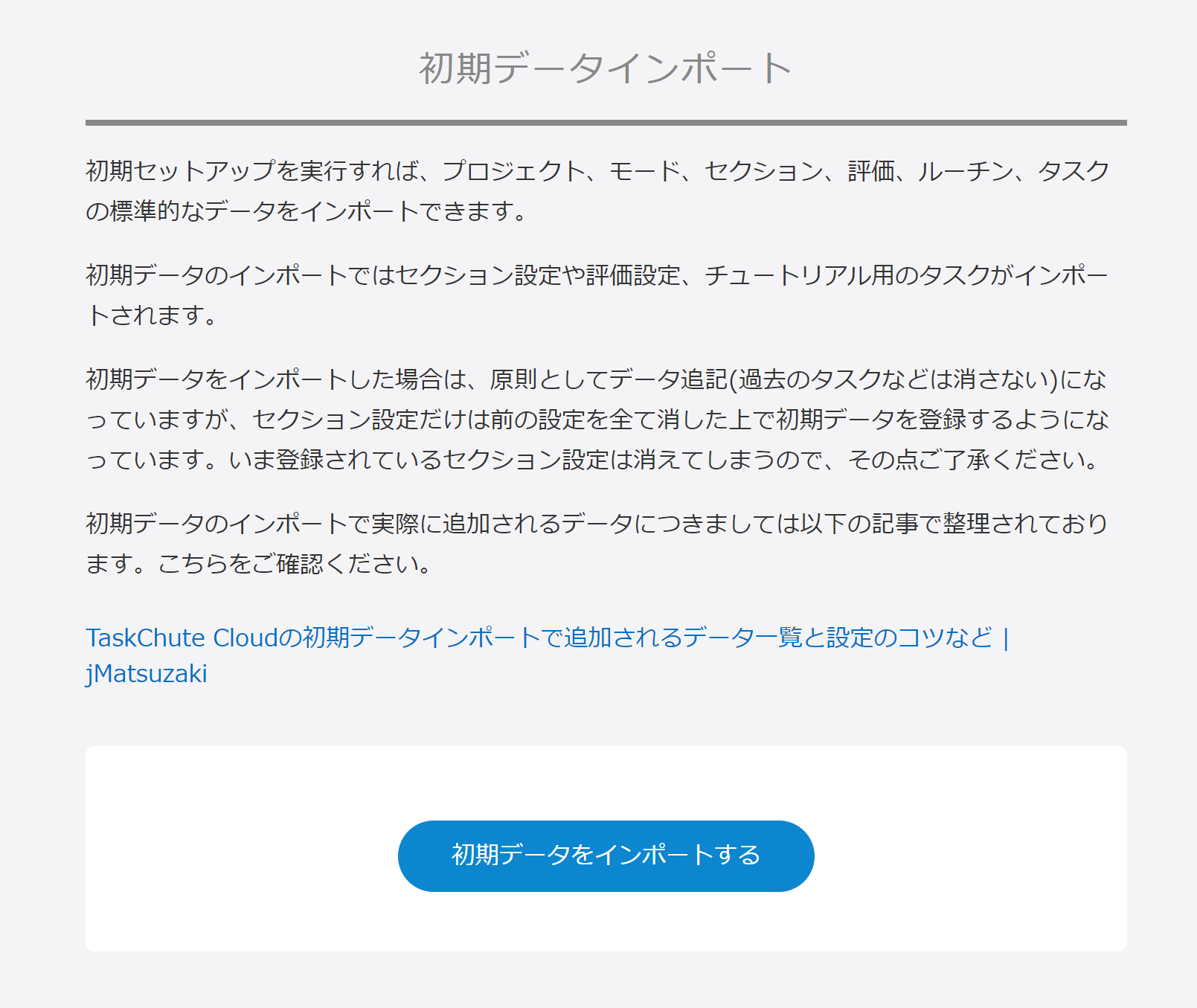TaskChute Cloudを使いはじめたとき、初期データとしてセクションや評価設定などの標準的な設定が自動でインポートされます。
そしてこのページを参考にすることで、後からあらためて初期データをインポートすることができます。
初期データをインポートする際の注意点
後から初期データをインポートする時点では、すでにモードやプロジェクトがいくつか設定されていることでしょう。
基本的に既存のデータを残して新たに「追記」という形をとっていますので、データが消えることはありません。
ただし、セクションだけはすでに登録されたデータが全て削除されたうえでのインポートとなりますのでご注意ください。
初期データをインポートする方法
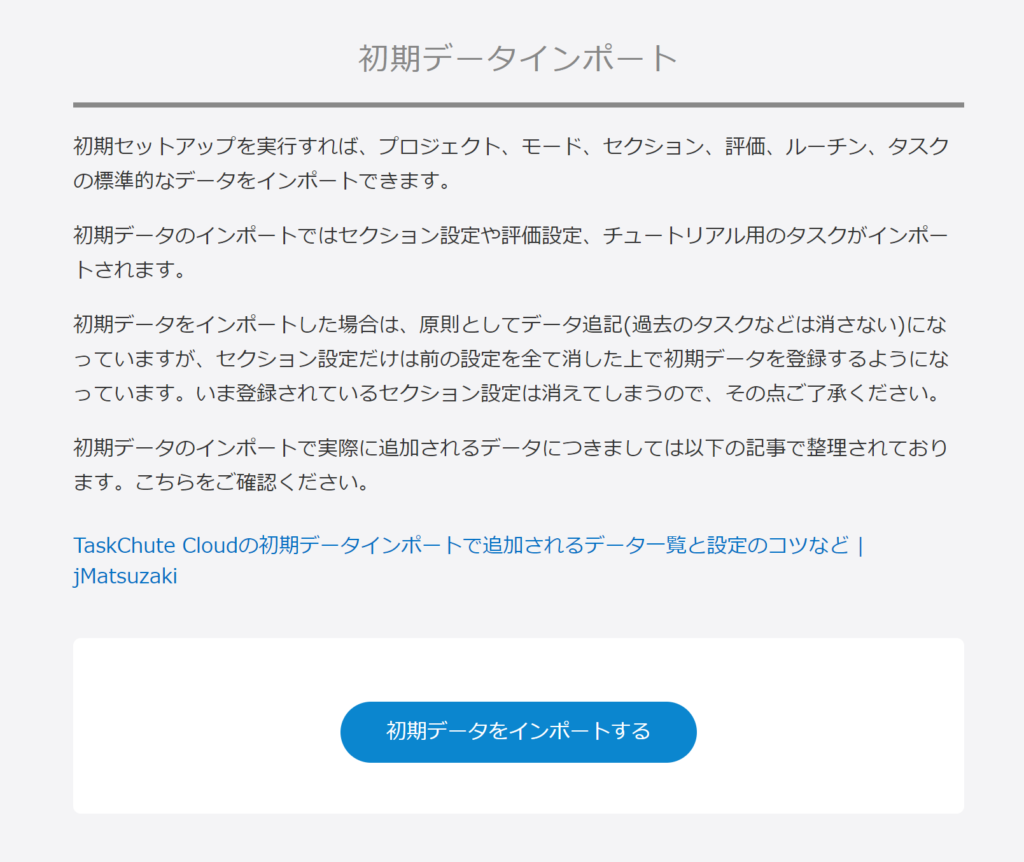
初期データをインポートするには、以下のURLにアクセスしてください。上記画像のページが表示されます。
https://taskchute.cloud/tasks/manualimportinitdata
「初期データをインポートする」ボタンを押すと、セクション設定や評価設定、チュートリアル用のタスクがインポートされます。
初期データインポートで追加されるデータ
ここからはどのようなデータがインポートされるかをご紹介します。
プロジェクト
以下がインポートされるプロジェクトの一覧です。
プロジェクトは基本的にアルファベット順で並ぶため、最初に数字の連番をふることで自分の好きな順番を決めています。
また、仕事だけでなく、成長や家庭といったプロジェクトも入れることでタスクシュートの効果を最大化できるというメッセージをこめてのこの構成です。
| プロジェクト名 |
|---|
| 仕事 |
| 成長 |
| 友人 |
| 家庭 |
モード
モードは開発者が実際に使っているものとほとんど同じです。
集中力が必要なタスクは赤系、単純作業は緑系、人との交流は青系、タスクに手をつけられないことを表すものはグレーにしています。
また、デフォルト評価を設定することで、タスク実行後の評価を簡単にしています。
交流系については実行後でないと評価が難しいのであえてのデフォルト評価なしです。
| モード名 | カラー | デフォルト評価 | デフォルトコメント |
|---|---|---|---|
| フォーカス | carrot | ◎ | なし |
| 計画 | orange | ◎ | なし |
| インプット | muscat | ◎ | なし |
| 単純作業 | leaf | △ | なし |
| 息継ぎ | emerald | ◎ | なし |
| 暮らし | leaf | △ | なし |
| 交流 | blueberry | なし | なし |
| MTG | blueberry | なし | なし |
| 移動 | なし | △ | なし |
| Break | なし | × | なし |
| 睡眠 | なし | ■ | なし |
評価
評価は7つの習慣で謳われている緊急度×重要度で表される時間管理マトリクスをもとに、4つの領域+睡眠の5項目で構成されています。
時間管理マトリクスの考え方については、以下の記事をご参照ください。
7つの習慣×TaskChute2!これでやっと完璧な第四世代の手帳が作れる!! | jMatsuzaki
| 評価記号 | コメント |
|---|---|
| ◯ | 第一領域(緊急かつ重要) |
| ◎ | 第二領域(緊急ではないが重要) |
| △ | 第三領域(重要ではないが緊急) |
| × | 第四領域(緊急でも重要でもない) |
| ■' | 睡眠 |
ちなみに開発者は実際には◎(第二領域)のなかでも生きがいと呼べるくらい楽しくて価値の高い活動を表す☆を追加して、計6項目で運用しています。お好みで☆も追加してみてください。
セクション
セクションは一日の時間割りです。
セクションは人によって大きく変わると思いますので、記録から自分に最適な構成を見極めていくことになると思います。
最適なセクションを見極めるコツとしては、このセクション構成一覧にあるように、集中力が高まったり、逆に倦怠感が強まったりする時間帯など、自分の意志力の波で一日を区切ることです。
なお、画面表示の問題などがあるので12個以下にするのが推奨です。
| 開始時間 | ラベル | セクション名 | セクションコメント |
|---|---|---|---|
| 00:00 | A | 睡眠 | おやすみなさいzzz |
| 06:00 | B | 早朝 | おはようございます。今日一日の準備をしましょう |
| 09:00 | C | 午前 | 午前中に終わらせたいタスクをこなしましょう |
| 12:00 | D | お昼 | おつかれさまです。お昼休憩の時間です |
| 13:00 | E | 午後 | 午後タイムです。小さなタスクから始めて再びスイッチを入れませんか? |
| 16:00 | F | 夕方 | 夕方タイムです。伸びをして。もうひと踏ん張りです |
| 19:00 | G | 夜 | おつかれさまでした。夜タイムは是非リラックスしてください |
| 22:00 | H | 就寝 | そろそろ寝る準備をしませんか? |
なお、初期データインポートによってセクションだけは前の設定がすべて削除されますので、途中で初期データをインポートする場合はご注意ください。
ルーチン
ルーチンは「一日の計画をたてる」のみ登録されます。
TaskChute Cloudは「行ったタスクを記録するツール」という認識が強いですが、それ以上に「タスクの実行を後押しするツール」と言えます。
なので今日のうちに実行したいタスクを計画の段階で追加してみてください。
| ルーチン名 | ノート | リンク | アラーム | プロジェクト | モード | 開始 | 見積 | 周期 | 開始日 |
|---|---|---|---|---|---|---|---|---|---|
| 一日の計画をたてる | 毎日のルーチンです。毎日タスクが自動的に生成されます | https://taskchute.cloud/routines | なし | 1.仕事 | フォーカス | 10:30 | 00:15 | 毎日 | インポートの実行日 |
タスク
タスクも標準的なタスクというのは追加しづらいため、ユーザーがいままさに行っている初期データのインポートなどを「TaskChute Cloudを使ってみる」タスクとしてインポートされるようになっています。
まずはこのタスクを開始してみましょうという意図です。
| セクション | 実行日 | プロジェクト | タスク名 | ノート | リンク | アラーム | モード | 見積 |
|---|---|---|---|---|---|---|---|---|
| A | インポートを実行した日 | 99.プロジェクト不明 | 使途不明時間 | 「使途不明時間」は何に時間を使ったか覚えていない時間帯の記録です | なし | なし | モード不明 | なし |
| 自動 | インポートを実行した日 | 2.成長 | TaskChute Cloudを開いて使い始める | なし | https://taskchute.cloud | なし | フォーカス | 5 |
| 自動 | インポートを実行した日 | 2.成長 | TaskChute Cloudの学習用動画を見る | まずはタスクを記録するために「#1 記録を取る【TCC学習用動画】」を観てみましょう | https://www.youtube.com/playlist?list=PLEiuIHBfLvDpjLts6WBXUBjMsnr1PX7It | なし | インプット | 2 |
| 自動 | インポートを実行した日 | 1.仕事 | このあと予定しているタスクをTaskChute Cloudに3つ登録する | 画面上部のタスク入力欄、もしくはiキーでタスクを追加できます | なし | なし | 計画 | 4 |
| 自動 | インポートを実行した日 | 2.成長 | 「TaskChute Cloudの学習用動画を見る」タスクをルーチン化する | 実行したタスクをルーチン化してみましょう。ルーチンの設定の仕方はリンクの動画からご覧いただけます。 | https://youtu.be/VPlFArXVZeo | なし | 単純作業 | 5 |
| 自動 | インポートを実行した日 | 2.成長 | レビュー画面を見る | 記録したデータの統計情報はレビュー画面で見ることができます | https://taskchute.cloud/tasks/review | なし | 単純作業 | 3 |